windows8专业版系统运行程序提示用户受限怎么解决 windows8专业版系统运行程序提示用户受限怎么处理
发布时间:2017-07-04 14:45:42 浏览数:
今天给大家带来windows8专业版系统运行程序提示用户受限怎么解决,windows8专业版系统运行程序提示用户受限怎么处理,让您轻松解决问题。
windows8专业版系统运行程序提示用户受限怎么办 使用Win8系统一段时间后,可能有这么一部分用户会觉得Win8系统安全性虽然提升了一个层次,不过在过分强调安全性的条件下,Win8系统还是给用户制造了不少麻烦。
比如说我们在win8纯净版32位下载系统上开启Administrator内置管理员账户,只能通过运行某些程序才能显示错误窗口。这时系统会提示“当前用户是受限用户,请使用管理员账户登录后运行本程序”。
对于这样的情况,我们只能通过下面的操作才可以解决。
一、右键点击Win8系统你要运行的程序,然后选择“属性”,在打开的程序属性窗口上,点击“兼容性”标签页。
二、然后在“兼容性”标签页窗口中,勾选“以管理员身份运行此程序”项,再点击确定按钮。
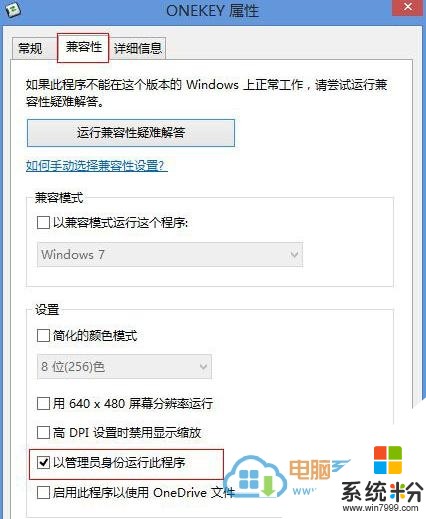
三、最后一步,你再次双击运行该程序即会发现程序可以正常运行了。
以上就是windows8专业版系统运行程序提示用户受限怎么解决,windows8专业版系统运行程序提示用户受限怎么处理教程,希望本文中能帮您解决问题。